Cómo mantener tu computadora portátil encendida cuando está cerrada
Introducción
Mantener tu laptop encendida cuando está cerrada puede ser increíblemente útil en diversas situaciones, desde ejecutar descargas largas hasta usarla como un servidor externo. Sin embargo, lograr esta configuración requiere diferentes ajustes según el sistema operativo que utilices. Ya sea que tengas una laptop con Windows, MacBook o una laptop con Linux, encontrarás instrucciones detalladas y paso a paso sobre cómo mantenerla despierta incluso cuando está cerrada. También ofrecemos consejos para mantener el rendimiento, mejores prácticas y solución de problemas comunes.

Configuración para laptops con Windows
Acceder a las opciones de energía
Para usuarios de Windows, el camino comienza accediendo a las Opciones de Energía. Aquí está cómo:
- Abre el Panel de Control.
- Navega a Hardware y Sonido.
- Selecciona Opciones de Energía.
Cambiar la configuración de acción al cerrar la tapa
Una vez dentro de las Opciones de Energía:
- Haz clic en Elegir la función de cerrar la tapa ubicado en la barra lateral izquierda.
- En la sección Al cerrar la tapa, cambia la configuración a No hacer nada tanto para los modos Con batería como Conectado.
- Guarda los cambios haciendo clic en el botón Guardar cambios en la parte inferior.
Verificar y probar las nuevas configuraciones
Para asegurarte de que los cambios son efectivos:
- Cierra la tapa de la laptop y verifica que el sistema sigue despierto.
- Si está conectado a un monitor o dispositivo externo, verifica la continuidad en el funcionamiento.
Los usuarios de Windows han configurado exitosamente sus laptops para que permanezcan encendidas cuando la tapa está cerrada, facilitando mejor la multitarea y la utilidad.

Mantener el MacBook despierto cuando está cerrado
Para los propietarios de MacBook, el procedimiento para mantener el dispositivo despierto con la tapa cerrada difiere ligeramente.
Ajustar las preferencias del sistema
- Abre Preferencias del Sistema y haz clic en Ahorro de Energía.
- Desactiva la opción Poner los discos duros en reposo cuando sea posible.
Utilizar aplicaciones de terceros
A veces, aplicaciones de terceros como Amphetamine pueden hacer que gestionar estos ajustes sea más flexible:
- Descarga Amphetamine desde la Mac App Store.
- Configura la aplicación para mantener la pantalla despierta indefinidamente o por un período específico.
Configuración y ventilación adecuadas
Al usar tu MacBook con la tapa cerrada, siempre:
- Asegúrate de tener una ventilación adecuada para evitar el sobrecalentamiento.
- Usa una base de enfriamiento si es necesario para mantener el flujo de aire.
Los usuarios de MacBook ahora pueden experimentar una operación fluida sin preocuparse de que su dispositivo se duerma cuando la tapa está cerrada, ideal para flujos de trabajo prolongados.
Pasos para laptops con Linux
Los usuarios de Linux a menudo encuentran un conjunto diferente de desafíos y soluciones. Aquí hay una guía sencilla para varias distribuciones.
Modificar configuraciones del sistema manualmente
Para ajustes manuales, usa Terminal:
- Abre Terminal.
- Usa el comando:
shell
sudo nano /etc/systemd/logind.conf - Ubica la línea que dice
#HandleLidSwitch=suspendy cámbiala aHandleLidSwitch=ignore. - Guarda y sal presionando Ctrl+X, seguido de S, y luego Enter.
Usar herramientas disponibles para diferentes distribuciones
Muchas distribuciones de Linux ofrecen herramientas GUI:
- Para Ubuntu, usa Dconf Editor:
- Instala vía Terminal:
shell
sudo apt install dconf-editor - Navega a
org->gnome->settings-daemon->plugins->powery cambia la acción delid-closeanothing.
Asegurar la estabilidad y el rendimiento
Siempre:
- Prueba tus configuraciones cerrando la tapa para confirmar que la laptop permanece despierta.
- Monitorea el rendimiento del sistema y asegura que los recursos se gestionen eficientemente.
Seguir estos pasos permite a los usuarios de Linux mantener la productividad incluso con la tapa cerrada.
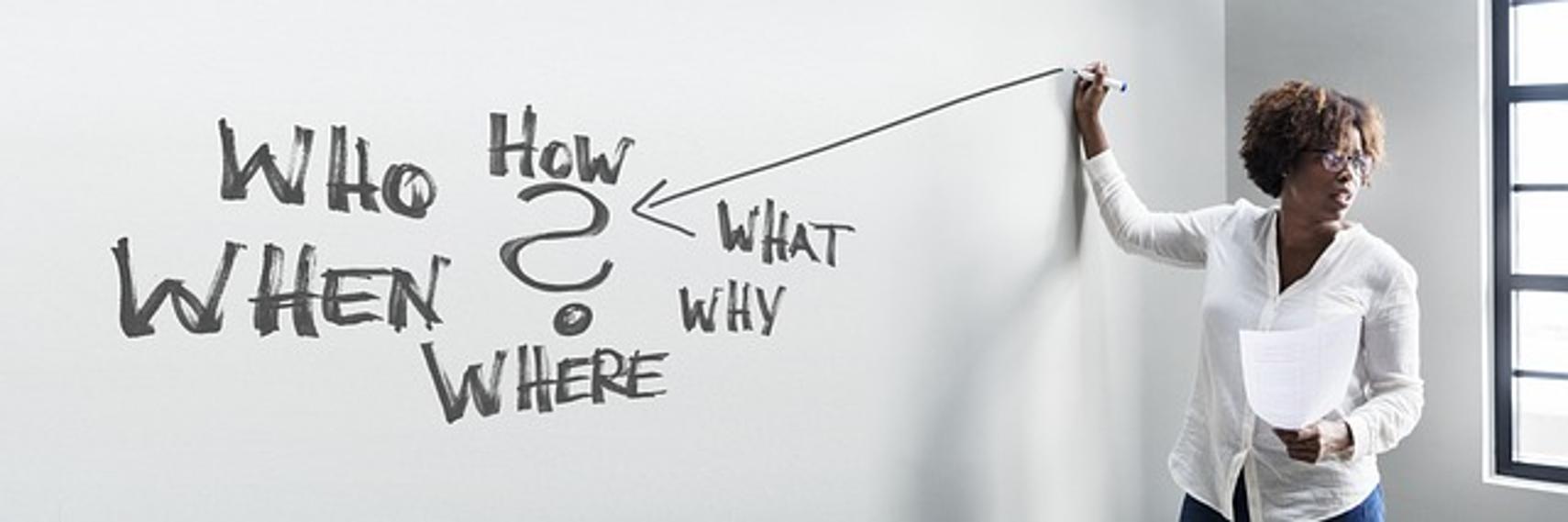
Mejores prácticas para usar laptops con la tapa cerrada
Asegurar una ventilación adecuada y soluciones de refrigeración
Para evitar daños en el hardware:
- Usa una base de enfriamiento para mejorar el flujo de aire.
- Coloca tu laptop en una superficie plana y dura en lugar de materiales blandos como camas o cojines.
Conectar a pantallas externas y periféricos
- Conecta tu laptop a monitores externos.
- Empareja con teclados y ratones externos para mejorar la usabilidad.
Gestión eficiente de la energía para evitar el sobrecalentamiento
- Activa configuraciones de gestión de energía que optimicen el uso del hardware.
- Monitorea las temperaturas de la CPU y GPU para asegurar que se mantienen dentro de límites seguros.
Seguir estas directrices ayuda a mantener la longevidad y el rendimiento de tu laptop mientras opera con la tapa cerrada.
Problemas comunes y solución de problemas
Manejo de caídas de rendimiento
- Actualiza regularmente tu sistema operativo y los controladores del dispositivo.
- Cierra aplicaciones innecesarias para liberar recursos.
Resolver problemas de conectividad
- Verifica todas las conexiones, tanto cableadas como inalámbricas.
- Reinicia el dispositivo si el problema persiste.
Asegurar la seguridad de los datos
- Usa contraseñas y cifra datos sensibles.
- Haz respaldos regularmente de información importante para evitar la pérdida de datos.
Abordar estos problemas comunes asegura que tu laptop funcione de manera fluida y segura.
Aplicaciones y escenarios prácticos
Usar laptops como servidores
- Efectivo para ejecutar un servidor en casa o almacenamiento en la nube personal.
Ejecutar tareas y descargas largas
- Ideal para descargas prolongadas o tareas de renderizado.
Entornos de trabajo híbridos
- Facilita la transición entre configuraciones de oficina y hogar sin problemas.
Cada escenario muestra la practicidad de mantener tu laptop operativa con la tapa cerrada.
Conclusión
Mantener tu laptop encendida cuando está cerrada puede mejorar significativamente la productividad y versatilidad a través de diferentes tareas y entornos. Al seguir las instrucciones específicas del sistema para Windows, MacBook y Linux, puedes asegurar una operación continua sin interrupciones. Además, siguiendo las mejores prácticas y solucionando problemas comunes, ayudarás a mantener el rendimiento y la longevidad del dispositivo.
Preguntas Frecuentes
¿Cómo puedo evitar que mi laptop se sobrecaliente cuando la tapa está cerrada?
Asegúrese de una ventilación adecuada utilizando una base de enfriamiento y colocando su laptop en superficies duras y planas.
¿Es seguro operar una laptop con la tapa cerrada por períodos prolongados?
Sí, con una ventilación adecuada y una gestión de energía correcta, generalmente es seguro.
¿Qué debo hacer si mi laptop entra en modo de suspensión incluso después de cambiar la configuración?
Verifique su configuración, actualice el software y revise si hay aplicaciones en conflicto o problemas con los controladores.
